WORD中合并多文档及文档中的文字转表格
1、一、合并多文档
1、如下图所示,我们想要把这三个文档中的文字合并到一个文档中中:
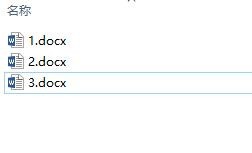
2、如果我们一个个复制粘贴的话,会非常繁琐并且浪费时间,为此,我们可以先新建一个文档,并将文档命名为汇总:

3、打开新建的文档,点击插入—对象—文件中的文字,弹出如下窗口:

4、在弹出的窗口中,选中要合并的三个文档:
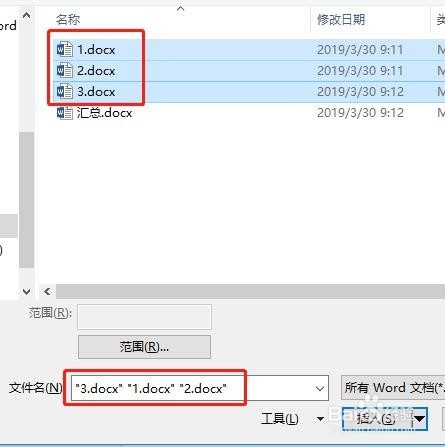
5、点击插入后,新建的文档中就生成了我们想要的合并后的结果啦,我们再微调一下格式就可以啦:

6、二、文字转表格
1、打开WORD,我们想要将文字转换成表格的形式,这样比较美观:

7、全选文字,点击插入—表格—文本转换成表格,在弹出的窗口中,找到文字分隔位置,选择逗号:

8、点击确定后,文字就成功转换成表格啦:

声明:本网站引用、摘录或转载内容仅供网站访问者交流或参考,不代表本站立场,如存在版权或非法内容,请联系站长删除,联系邮箱:site.kefu@qq.com。